- Auteur Lauren Nevill [email protected].
- Public 2023-12-16 18:48.
- Laatst gewijzigd 2025-01-23 15:15.
Gebruikers die op internet communiceren, worden vaak geconfronteerd met een situatie waarin het veel gemakkelijker en sneller is om een link naar een video naar een gesprekspartner te sturen dan om de plot van deze video te beschrijven. Bovendien doet videohosting er alles aan om het proces van het verzenden en plaatsen van links te vereenvoudigen.
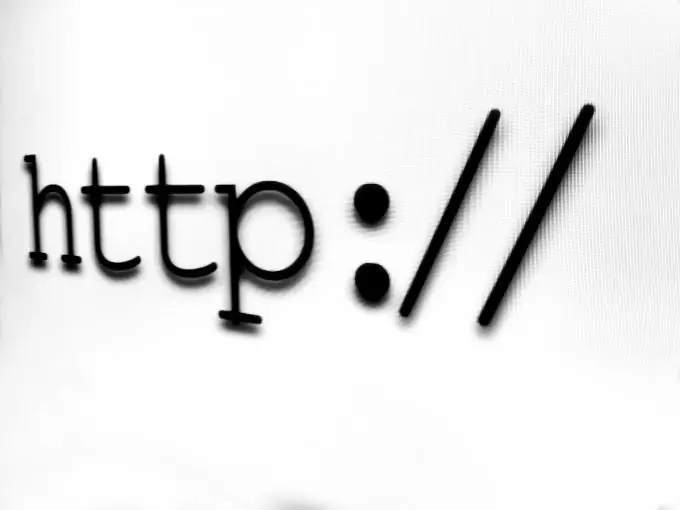
Het is nodig
browser
instructies:
Stap 1
De gemakkelijkste en meest voor de hand liggende manier om een adres te krijgen dat als link naar een video naar vrienden kan worden verzonden, is door het te kopiëren vanuit de adresbalk van uw browser. Open hiervoor de videopagina. Door op de adresbalk van de browser te klikken, die te zien is onder het hoofdmenu, selecteert u de inhoud ervan. Kopieer het gemarkeerde adres naar het klembord met de toetsencombinatie Ctrl + C. Als de adresbalk in uw browser ontbreekt, gebruik dan het menu "Bekijken". Nadat u de optie "Werkbalken" hebt geselecteerd, plaatst u een vinkje in het selectievakje "Navigatiebalk" of "Adresbalk". De naam van het paneel met de adresbalk hangt af van de browser die op uw computer is geïnstalleerd. Nadat u het pagina-adres van de video hebt gekopieerd, kunt u het met de toetsencombinatie Ctrl + V in een bericht op een sociale netwerkmuur plakken, in een privé bericht, e-mailbericht of chat. Als de video niet wordt beschermd door privacy-instellingen, kunnen je vrienden de link volgen door erop te klikken en de video te bekijken.
Stap 2
U kunt een link naar een video verzenden met de optie "Verzenden" of "Delen". In Engelstalige interfaces is dit de Share-optie. Om deze optie te gebruiken, klikt u op de knop "Verzenden" of het bijschrift "Delen", dat zich meestal onder het spelervenster bevindt. Op YouTube-videohosting kunt u na het klikken op deze knop het reeds gemarkeerde directe video-adres kopiëren, dat in het bericht kan worden ingevoegd. Wanneer u deze optie gebruikt met betrekking tot video's die op sociale netwerken zijn geplaatst, wordt het mogelijk om een link op uw eigen muur of op de muur van een geselecteerde gebruiker uit uw vriendenkring te plaatsen.
Stap 3
Op YouTube is het mogelijk om een link naar een e-mailadres te sturen. Om van deze mogelijkheid gebruik te maken, klikt u op de knop "Verzenden". Klik daarna op de verschenen knop "Verzenden per e-mail". mail ". Vul uw e-mailadres in en indien gewenst uw bericht. Klik op de knop "Verzenden". De eigenaar van het e-mailadres ontvangt je link, zelfs als ze geen eigen YouTube-account hebben.
Stap 4
Veel video-hostingsites hebben de mogelijkheid om links op sociale netwerken te plaatsen. Klik hiervoor op de knop van het sociale netwerk waarin uw account is geregistreerd. Voer in het geopende venster een opmerking in voor de link. Bij het verzenden van een link naar het Facebook-netwerk krijgt de gebruiker de mogelijkheid om, door het juiste item uit de vervolgkeuzelijst te selecteren, de link op zijn muur, op de muur van een vriend te plaatsen of de link als privé te verzenden bericht. Om een link in de vorm van een bericht te verzenden, voert u de naam in van de gebruiker voor wie het bericht is bedoeld en klikt u op de knop "Verzenden".






